Ting at gøre, når håndbremsen ikke åbner, med en nemmere måde at redigere videoer på
HandBrake er en populær videotranscoder, der henvender sig som gratis og open source til Windows, Mac og Linux. Desuden er det beregnet til at blive brugt til at transformere videofiler til MP4, WebM og MKV. Derudover kan HandBrake forvandle dine eksisterende videoer til nye, klar til at blive afspillet på tv-medieafspillere, mobiltelefoner, tablets, webbrowsere og computere, fordi den tilbyder flere forudindstillinger til enheder, der passer til det, du har. Bortset fra det kan du også bruge det til at rippe dine dvd'er, ændre størrelse, beskære, komprimere videoer og mange flere. Denne software kommer dog stadig med begrænsninger og endda problemer og fejl. Og der er stadig tidspunkter, hvor Håndbremse vil ikke åbne. Hvorfor er det? Lær rødderne og løsningerne til denne sag nedenfor.
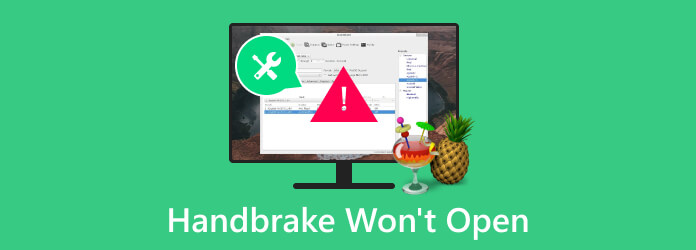
Del 1. Årsager til, at håndbremsen ikke åbner
Åbning af problemer med Håndbremsen kan opstå af flere årsager. Bag dette problem er som følger.
System inkompatibilitet
Din enheds system er muligvis ikke kompatibelt med HandBrake, så softwaren kan ikke åbnes. Det kan også skyldes, at den software, du allerede har, er forældet.
Afbrudt installation
Nogle gange installerer vi softwaren, og processen afbrydes på grund af et internetproblem. Som følge heraf kan app-opkøbet blive forstyrret, hvilket fører til en problematisk softwarelancering.
Utilstrækkelige systemkrav
HandBrake kan blive kildekrævende, når du bruger den med store filer. Derfor, hvis din enhed har lav RAM, vil håndbremsen ikke fungere problemfrit.
Konflikter med anden software
HandBrake kan forstå konflikter fra anden software og applikationer på den samme computerenhed. Dette gælder især for videoredigeringsapps.
Mangel på afhængigheder
HandBrake er en software, der kan være afhængig af visse codecs og biblioteker, som problemet kan have en tendens til at vise sig, hvis de nødvendige codecs mangler på din enhed.
Del 2. Løsninger til at gøre, når håndbremsen ikke virker
Løsning 1. Installer Microsoft. Net kerne
Hvis du er Windows-bruger, så gælder dette for dig. Download og installer Desktop Runtime, vælg det AMD-baserede eller Intel x64-versionssystemet, og vælg derefter Arm64 til de ARM-baserede enheder på Windows.
Løsning 2. Genstart computeren
Denne gang, hvis HandBrake til Mac ikke virker, og den bliver ved med at gå ned, så gå efter den almindelige løsning: genstart din computer. Prøv derefter at starte håndbremsen igen og se om den virker.
Løsning 3. Geninstaller softwaren
En anden almindelig, men effektiv løsning på dette problem er at geninstallere softwaren. Gå til HandBrakes pålidelige butik og download den igen.
Løsning 4. Ryd konfigurationsdata og forudindstillinger
Her er en effektiv fejlfindingsmetode til brug på håndbremse: slet for at rydde dens konfigurationsdata og forudindstillinger. Du kan gøre dette ved at følge stien for hvert operativsystem.
- • Til Mac: /users/brugernavn/bibliotek/applikationssupport/HandBrake.
- • Til Windows: C:usersusernameAppDataRoamingHandBrake.
- • For Linux: /home/brugernavn/.config/ghb.
Løsning 5. Brug et alternativ
Hvis, efter at have geninstalleret og udført alle de løsningsråd, der er givet ovenfor, og stadigvæk, HandBrake ikke virker på den Windows 10 eller Mac du har, så er det tid for dig at lede efter en alternativ til håndbremse.
Del 3. Er der en nemmere og mere smidig måde at redigere videoer på?
For at svare direkte på dit spørgsmål er det et ja. Vi introducerer dig til dette Tipard Video Converter Ultimate, en alt-i-en videoredigerer og konverter med mange kraftfulde redigeringsværktøjer, du har brug for. Dette program lader dig forvandle dine video- og lydfiler til lokkende. Desuden vil de kraftfulde og vitale funktioner byde dig velkommen, når du træder ind i dets arbejdsområde. En af dem er værktøjskassen, hvor værktøjer såsom en cropper, merger, kompressor, trimmer, rotator, reverser, volumenbooster og mange flere infunderede værktøjer lå. Bortset fra det, er denne fantastiske videoredigeringsværktøjer også til stede på dens hoved- og avancerede konverter, som lader dig også få adgang til dens redigeringsfunktion. Inde i denne redigeringsfunktion ligger de smukke effekter og filtre, du kan anvende på de mange filer, du arbejder med. Derfor er spørgsmålet om, at håndbremsen ikke konverterer til MP4, meningsløst.
Desuden er denne Tipard Video Converter Ultimate fyldt med robuste teknologier, herunder kunstig intelligens, hardwareacceleration og GPU-acceleration, for at gøre din videoredigeringsoplevelse hurtig og jævn. Du vil blive glad for at navigere i dens enkle grænseflade, da den lader dig forbedre dine filer ved kun at klikke på handlingerne. Så forbløffende nok videoforstærker vil straks give dig et fremragende output uden behov for flere justeringer! Fantastisk ikke? Dette specifikke værktøj vil gøre dig i stand til at opskalere opløsningen, reducere rystelser, fjerne støj og optimere videoens lysstyrke og kontrast samtidigt. Under alle omstændigheder, tjek nedenstående trin, hvis du vil granske det.
Trin 1Download softwaren på den samme enhed, hvor HandBrake er. Start den én gang, og den starter hurtigt. Nu, tryk på Plus knap, du ser i midten for at importere de videoer, du vil redigere.
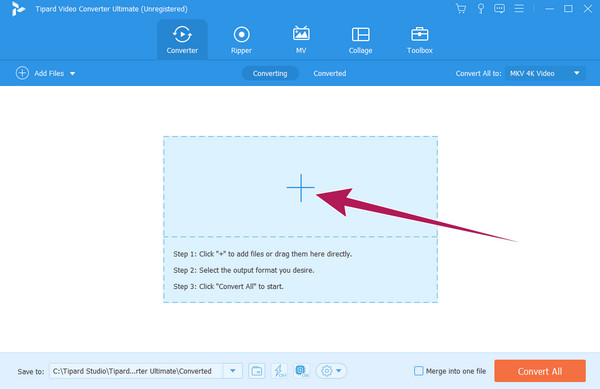
Trin 2Denne gang kan du redigere hver video ved at holde markøren over værktøjerne under dem. Ved at klikke på Stjerne knappen vil bringe dig til redigeringsvinduet, hvor du kan begynde tilpasningsprocessen. Glem ikke at klikke på OK-knappen, når redigeringen er færdig.
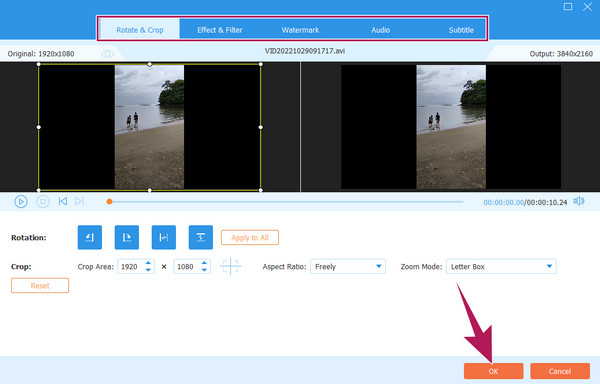
Trin 3Derefter kan du eventuelt også ændre deres format ved at klikke på formatvalgsknappen fra startsiden. Så skal du endelig trykke på Konverter alle knappen for at gemme og eksportere de redigerede og konverterede filer.
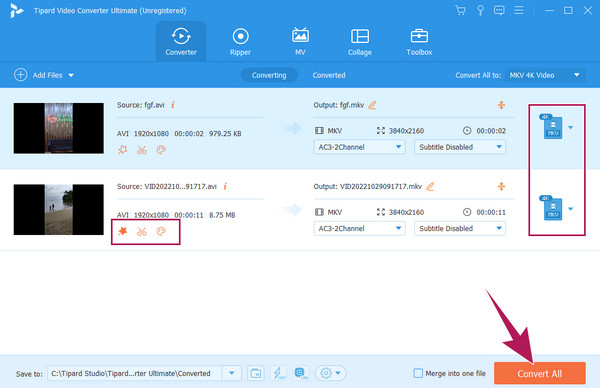
Del 4. Ofte stillede spørgsmål om håndbremse vil ikke åbne
Hvilket .NET kræves til håndbremse?
Microsft.Net med 4.8 Framework eller nyere er, hvad HandBrake kræver for at fungere godt.
Er HanBbrake helt gratis?
Ja. HandBrake er et helt gratis program med en GPL-licens. Det er et open source-multiplatform-program, der fungerer som en multi-threaded video-transcoder.
Har du brug for wifi for at bruge håndbremse?
Heldigvis er HandBrake et selvstændigt program, der kan fungere uden at have brug for en wifi for at fungere. Men hvis det er første gang, du anskaffer softwaren, kræver det, at du har forbindelse til stærk wifi for at downloade den.
Kan HandBrake understøtte ripping af Blu-rays?
Desværre understøtter HandBrake ikke at rippe Blu-ray direkte. Dette skyldes, at Blu-ray-diske normalt har avanceret kopibeskyttelse. Du kan dog bruge HandBrake til at rippe DVD'er, der er ubeskyttede, og omdanne dem til dine ønskede digitale videofiler som MKV, MP4 og AVI.
Konklusion
I lighed med de andre gratis videoredigeringsprogrammer fungerer HandBrake muligvis heller ikke fint til tider. Det er en god ting, at du har de fælles, men alligevel kraftfulde løsninger at gøre, når du selv oplever det. En anden ting at være glad for er tilføjelsen af det bedste alternativ til denne artikel. Med Tipard Video Converter Ultimate, kan du udvide din videoredigeringsopgave, da den tilbyder en bredere vifte af kraftfulde og nyttige værktøjer.







